Steam є лідируючою ігровою платформою, за допомогою якої можна купувати і зручно зберігати гри, спілкуватися, вступати в групи за інтересами, грати спільно з друзями і обмінюватися безліччю ігрових предметів. Для того щоб отримати доступ до всіх можливостей Стим, потрібно виконати установку цього ігрового клієнта.
Встановлення Steam на ПК
Сьогодні Steam оптимізований не тільки для комп'ютерів на операційній системі Windows, але і для пристроїв на Linux або MacOS. Розробники також створили свою операційну систему під назвою Steam OS, яка базує свою роботу на сервісі Steam. Крім комп'ютерів розробники з Valve зайнялися мобільною версією для платформ iOS і Android. Додаток виступає аутентифікатором при здійсненні певних операцій, дозволяє віддалено від комп'ютера зв'язуватися зі своїм аккаунтом Steam, робити покупки, листування і обміни речами.
- Процес установки програми на ПК починається з офіційного сайту Steam, звідки вам необхідно завантажити інсталяційний файл.
- Після того як скачування буде завершено, запустіть інсталятор. Відкриється вікно установки російською мовою, натисніть &171;далі&187; .
- У наступному вікні виберіть, якою мовою Ви хочете бачити інтерфейс клієнта.
- Вкажіть шлях, де буде зберігатися сам клієнт і гри для нього. Надалі через налаштування клієнта папку установки ігор можна буде змінити.
- Найчастіша помилка, що з'являється у користувачів &8212; виникнення вікна з порожньою помилкою і знаком оклику.
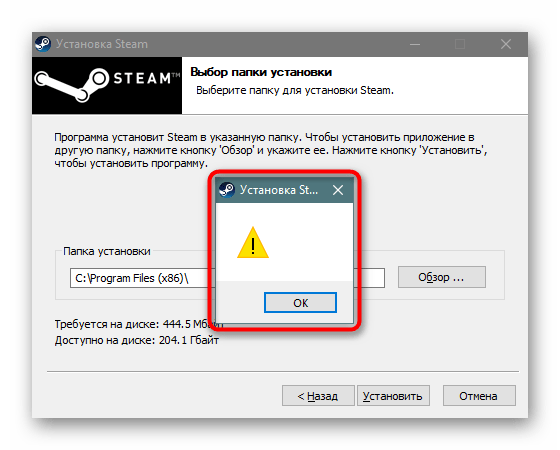
Виправити її дуже легко: допишіть вручну після слеша слово &171;Steam&187; , як показано на скріншоті нижче. Відповідна папка при цьому буде створена автоматично.
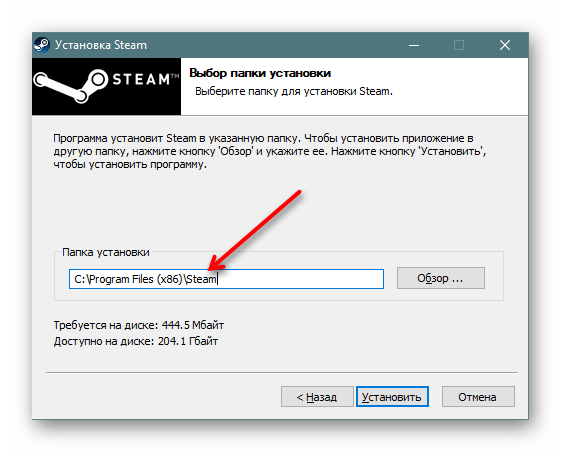
Якщо це не виправило проблему або ви спостерігаєте інший варіант помилки, зверніться до наступного матеріалу:
Детальніше: причини, чому Steam може не встановлюватися
- Запустіть програму.
- Почнеться скачування оновлення, так як спочатку інсталюється Базова, неактуальна версія Стіма. Дочекайтеся закінчення.
- Вікно входу відкриється самостійно. Якщо у Вас вже є аккаунт, введіть логін і пароль від нього, опціонально поставте галочку & 171; Запам'ятати мій пароль&187; , щоб не вводити ці дані кожного разу. Приготуйтеся підтвердити вхід через перевірочний код, який прийде на пошту або в мобільний додаток (залежить від рівня захисту аккаунта).
- Часто користувачі стикаються з проблемами, коли не вдається увійти в свій профіль через втрату логіна або пароля. До того ж далеко не у всіх зараз є аккаунт &8212; хтось вперше хоче приєднатися до ігрового співтовариства, а для цього потрібно пройти процедуру реєстрації. З такою метою скористайтеся однією з двох відповідних кнопок, а також можете ознайомитися з нашими статтями на супутню тему.
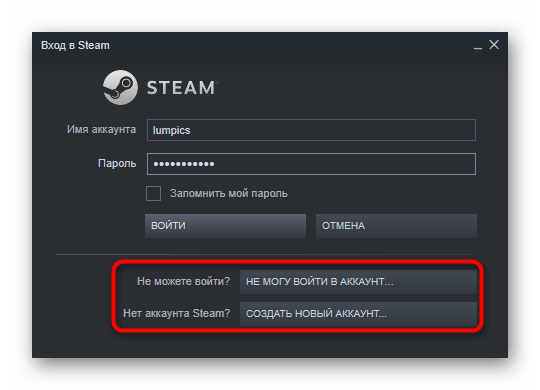
Читайте також:
відновлюємо пароль в Steam
як зареєструватися в Steam - Якщо ви новачок і хочете більше дізнатися про Стім &8212; рекомендуємо перейти в нашу статтю, де є велика добірка корисного матеріалу щодо того, як користуватися цією ігровою мережею.
Детальніше: Як користуватися Стимом
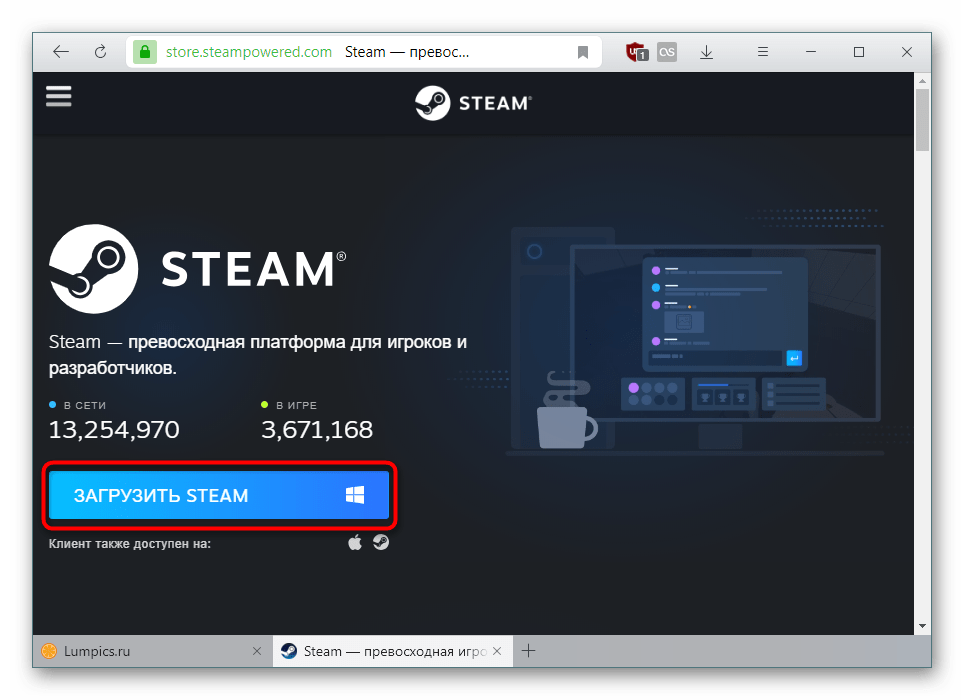
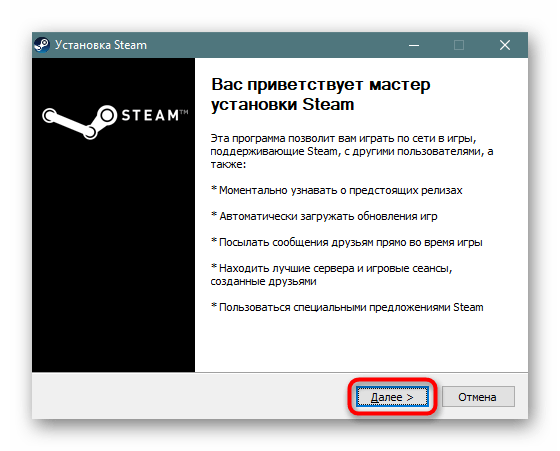
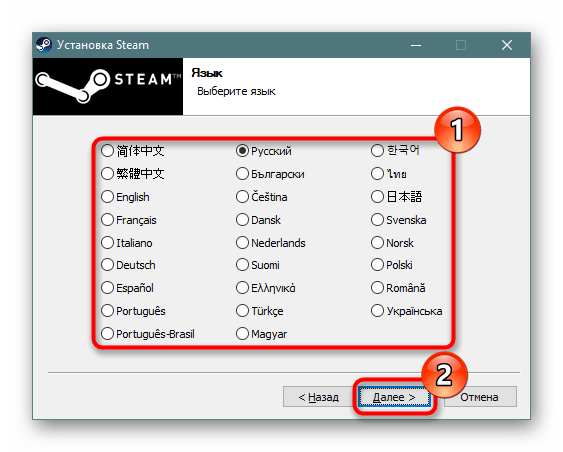
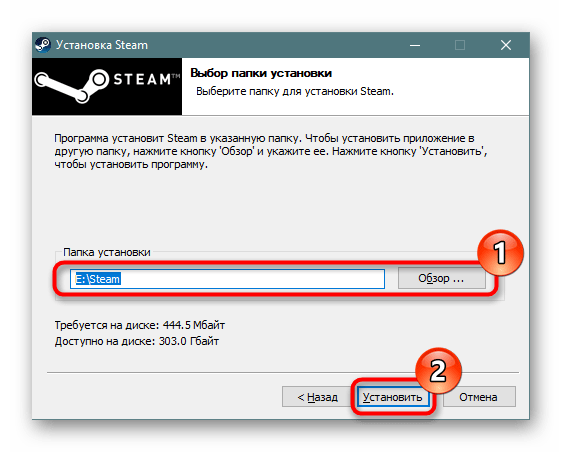
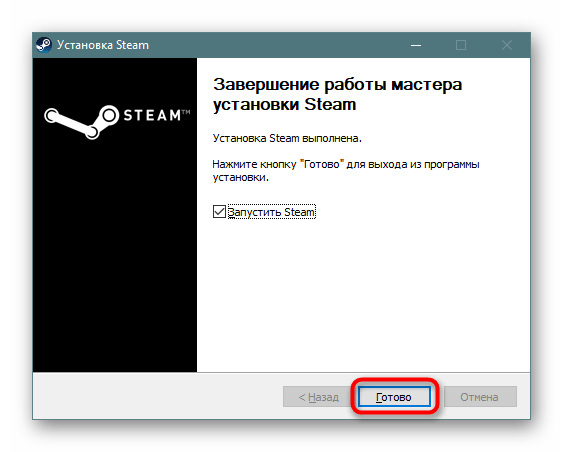
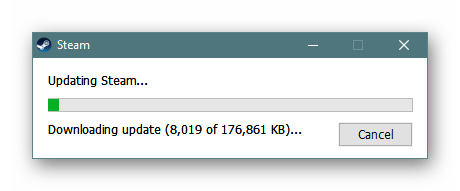
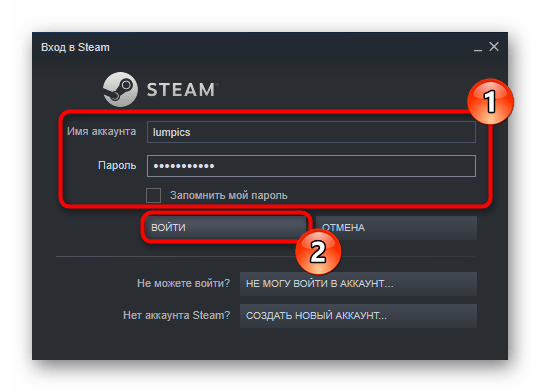
Врахуйте, що за нинішніми правилами Користувачеві потрібно підтвердити свій аккаунт, поклавши на внутрішній рахунок Стим $5. Ці гроші він може витратити на будь-які покупки всередині сервісу: ігри для себе і в подарунок, предмети з торгового майданчика. В іншому випадку у неперевіреного Користувача буде ряд обмежень: ви не зможете додавати інших людей в друзі (а вони вас зможуть), користуватися торговим майданчиком та іншими сервісами Стим (наприклад, Steam Workshop), підвищувати рівень профілю, отримувати ігрові картки.





